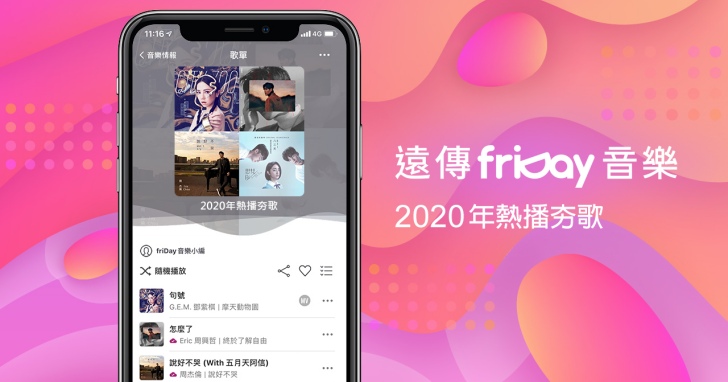[开箱]走过~路过~不要错过~AVerMedia 圆刚超级录影王 ER310
前言:
相信许多网友们,常常有时候看电视看到正精彩时,才发现如果有先预录的话,就可以再次重播欣赏,或是NBA季后赛、世界杯足球还是世界奥运比赛,往往因为时区的差异,所以不见得有体力跟时间可以配合好好欣赏,这时如果有一台录影机可以帮我们,就可以轻松在闲暇时刻,回放先前录制的精彩节目。
▲这台就是本次为大家开箱的AVerMedia 圆刚超级录影王 ER310
▲盒子背面有详细的特点与连接的图示
▲在盒子的侧面则是有标示产品的规格如下:
输入:
• HDMI(注1)
• 色差端子和 RCA L/R(注2)
• DC插孔 (12V /1.5A)
输出:
• HDMI(注3)
• 10/100 LAN插孔(注4)
• 红外线发射器插孔
• USB 2.0插孔(用于储存或韧体更新)
储存:
• USB 2.0 插孔: 外部硬碟(注5)
• SATA Ⅱ 插槽: 内部 2.5" SATA 硬碟3
网路: 乙太网路 (10/100 Base-T)
支援解析度:
• 输入: 480i, 480p, 576i, 576p, 720p, 1080i, 1080p (最大:1080p60)
• 录影: 480i, 480p, 576i, 576p, 720p, 1080i, 1080p (最大:1080p30)(注6)
录影格式: MP4 (解码器: H.264、AAC)
外型尺寸: 190 x 157.5 x 33.5 mm
重量: 13.56盎司(384.5 克)
1 HDCP 保护内容将无法录制
2 未提供,请另行购买
3 HDMI pass through
4 只收集时间、时区、DST 等相关讯息
5 未提供,档案格式必须为 NTFS,不支援 USB 集线器、读卡器、FAT 格式、NAS 或超过2 TB 容量的硬碟,SATA Ⅱ 插槽支援 9.5 或 7 mm 高度的硬碟
6 1080p30 的影像可能会在电视上显示为 1080i60
▲在盒子的另一面则是详载了包装内容:
EzRecorder ER310
HDMI 线
红外线发射器
电源变压器 (12V/1.5A)
电源插头
摇控器 (附电池)
快速安装手册
▲最后一面则是产品规格的英文标示
▲这边依序就是内容物HDMI 线, 摇控器 (附电池), 红外线发射器, EzRecorder ER310, 快速安装手册, 电源变压器 (12V/1.5A), 电源插头
▲在快速安装手册里面,有基本电源安装与硬碟安装教学
▲接著则是机上盒的安装与开机使用
▲这条就是所附赠的HDMI线材
▲还有变压器的规格
▲遥控器按键一览
▲红外线不是内建在机盒上,而是另外接线延伸安装
▲这就是今次的主角-EzRecorder ER310
▲先看背面输出入介面有红外线, 色差端子与HDMI还有网路孔跟电源插槽
▲正面则是有USB指示灯号与电源键
▲USB2.0插槽,可以使用USB外接式硬碟连接资料,不过在使用前记得要使用NTFS的格式才相容
▲底部就是安装硬碟的外壳
▲打开外壳之后,支援2.5吋高度7mm或是9.5mm的硬碟
▲这边安装2.5吋SSD 256GB做示范
▲家中是使用凯情大宽频数位机上盒
▲连接时只要把原本机上盒的HDMI out接到EzRecorder ER310的HDMI in就可以了,如图中的白色HDMI线材,再由EzRecorder ER310的HDMI out接到电视输出即可,如图中的黑色HDMI线材
▲换个角度看比较清楚,旁边还可以拉一条红外线给遥控器使用
▲大部份的HDMI影音讯号(MOD、机上盒)有支援HDCP的保护功能,所以又想要纪录的话,可以使用第三方分配器使用,但是请尊重智慧财产权,请勿分享散播有版权之内容
▲刚开始初次使用时,可以选择介面的语言
▲这个能要开启,不然EzRecorder ER310没开机,也就不能看有线电视频道
▲在一开始要先确认使否安装硬碟与网路连线
▲使用网路DHCP就比较简单设定网路连线
▲录影的路径也要设定完才能开始录影
▲透过主选单,可以发现有"影音典藏/后制", "档案管理","预约录影清单","设定"等功能
▲这边也会适时提醒一下
▲进入影音典藏/后制可以看到硬碟的内容再去选择影音媒体编辑
▲档案管理方面就比较像是在电脑里看到的,可以针对硬碟的所有当案进行搬移删除
▲也可以切换不同磁区进行编辑,右侧部分则是有安装USB外接式硬碟才会出现对应的内容
▲在预约录影设定前,如果是使用MOD则是可以控制自动开机,一般机上盒就要保持开机状态下才能录影
▲这边就是预约录影清单的设定介面
▲最后到了设定,首先当然处理硬碟的设置,如果硬碟有问题,也可以做修复的动作
▲正常是先做格式化的动作
▲做完之后,可以看到硬碟也ok,录影跟拍照也都没问题
▲网路设定采用DHCP自动分配IP方式,也可以使用手动方式设定IP
▲影音管理依照影音线路的接法可以做调整
▲在录影/快照方面可以做蛮多的设定
▲进入下一层的设定,可以设定录影的录影品质
▲当然品质越好的影片,相对录影的时间也会变少
▲如果只是单纯纪录也可以选择较低的选项
▲拍照方面也使可以做3种选择
▲还有连拍的功能
▲HDCP的保护功能,基本上预设就好了
▲如果没有安装输入的影音讯号,也是会有提醒的讯息
▲电源管理部分,算是省电的一种机制,在不用时也可以帮你关机
▲如果要韧体更新则是透过USB随身碟方式进行
▲可以看到目前的韧体版本是1.0.1
▲输入讯号的可以看出目前的输入介面与储存路径
▲最后看到的是重要的预约录影清单介面,基本上录影的设置都是在这里设定
▲因为目前没有设定红外线,所以仅能在预设的频道上录影
▲这边新增一个排程录影
▲可以看到录影的单次上限为24小时
▲对于习惯的节目就可以循环录影
▲这个时段就是婆婆妈妈最爱看的型男大主厨
▲如果是即时录影,最大只能4小时设定
▲预约录影与即时录影如果有冲突,也会跳出提醒讯息
▲回到档案管理就可以看到刚录制影片的格式,时间与容量大小
▲在影音典藏/后制介面,也可以发现刚录好的影片
▲除了可以变更档名,还可以直接进行剪辑的动作,完全不用到电脑上就可以操作,算是非常的便利
▲剪辑方式也很简单,只要找到要剪的起始与结束点就好
▲可以透过时间轴去选择剪辑点
▲这边就是每天录制的成果,预设品质一小时的节目大约需要6GB的空间,所以硬碟还是装个1TB才会够用,这样婆婆妈妈如过错过时间,还可以再打开重新欣赏,复习煮菜的步骤
▲可以看到影片的解析度在1280*720就等同于,机上盒HD的画质
▲像本次奥运在南美洲的巴西里约,因为时差的关系,可能无法一直在电视前面欣赏,就可以透过预约录影的方式记录下来,等到周末或是有空的时候,就可以欣赏一番
▲最后也以闭幕式的奥运之翼送给大家
心得:
1. 安装简单设置容易,依照安装手册很快就可以上手设定完成
2. 支援硬碟与USB外接式硬碟的储存媒体界面,硬碟上录制完成的影音也可以透过USB分享,再使用电脑观看
3. 透过预约录影不论黑夜或白天,都可以轻松简单录制,也不用苦苦守在电视机前观看
4. 影音剪辑部分,也不用再透过电脑再去操作,直接就可以在机器上操作把广告部分删除或是留下经典部分
5. 最后比起我之前使用电视卡录影方式,实在是大为方便许多,不需要开电脑就可以录影,后制去广告部分也轻松就完成,更重要时差关系,也不用一直紧钉节目了